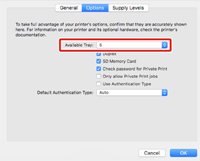Если установлен дополнительный лоток(и) или блок дуплексной печати, задайте информацию о дополнительных принадлежностях для драйвера принтера.
Примечание
-
Для выполнения данной процедуры необходимо войти в систему компьютера в качестве администратора.
-
Если ОС Mac OS применима к следующим условиям, сведения об установленном параметре можно получить автоматически без необходимости устанавливать драйвер принтера.
Если используется USB-соединение или сетевое соединение с помощью Bonjour и параметр устанавливается на устройство до установки драйвера
-
Требуется заранее сохранить драйвер принтера на компьютер.
-
Если изображения, напечатанные на бумаге, которая подается из дополнительного лотка, расположены ненадлежащим образом, отрегулируйте положение печати для каждого дополнительного лотка. Для получения дополнительных сведений см. «Регулировка положения печати дополнительного лотка».
Для драйвера принтера Windows PCL
-
Откройте папку принтера.
-
Щелкните правой кнопкой мыши [OKI C844 PCL], а затем выберите [Printer properties (Свойства принтера)].
-
Выберите вкладку [Опции устройства].
-
При использовании сетевого подключения щелкните [Get Printer Settings (Получить сведения о печати)].
При использовании USB-подключения введите количество лотков за вычетом многоцелевого лотка в окне [Installed Paper Trays (Установленные лотки для бумаги)]. Например, при установке четырех дополнительных лотков будут доступны лотки 1, 2, 3, 4 и 5. Введите 5.
При установке блока дуплексной печати установите флажок [Duplex Unit (Блок дуплексной печати)].
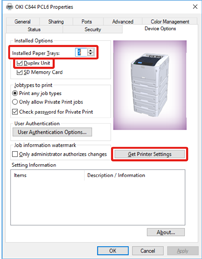
-
Щелкните [OK (ОК)].
Заметка
-
При использовании сетевого соединения TCP/IP щелкните [Получить сведения о принтере] для автоматической установки драйвера.
-
Для драйвера принтера Windows PS
-
Откройте папку принтера.
-
Щелкните правой кнопкой мыши [OKI C844 PS], а затем выберите [Printer properties (Свойства принтера)].
-
Перейдите на вкладку [Настройка устройства].
-
При использовании сетевого подключения выберите [Get installed options automatically (Автоматически получить установленные параметры)] для [Installable Options (Устанавливаемые параметры)] и щелкните [Setup (Настройка)].
При использовании USB-подключения выберите общее количество лотков для параметра [Available Trays (Доступные лотки)] в окне [Installable Options (Устанавливаемые параметры)].
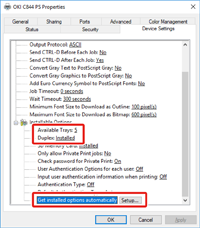
-
Нажмите [OK].
Для драйвера принтера Mac OS
-
В меню Apple выберите [Системные настройки].
-
Выберите [Printers & Scanners (Принтеры и сканеры)].
-
Выберите устройство и нажмите [Параметры и ресурсы].
-
Перейдите на вкладку [Options (Параметры)].
-
Введите общее число лотков в поле [Доступные лотки], затем нажмите [OK].